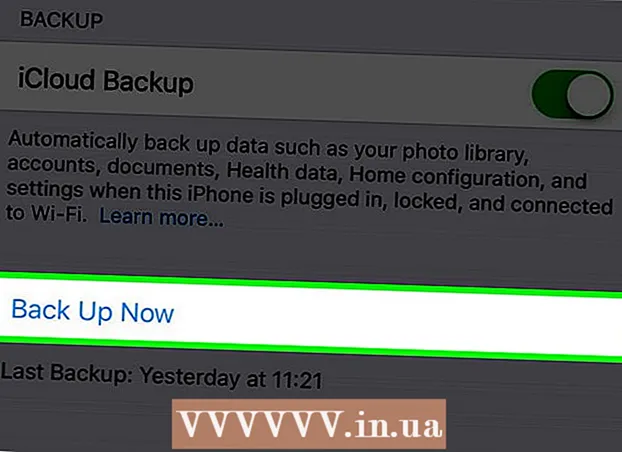Аутор:
Lewis Jackson
Датум Стварања:
9 Може 2021
Ажурирати Датум:
1 Јули 2024

Садржај
Ако никада нисте гледали филм или ТВ емисију са много аудио записа на ВЛЦ-у, имаћете пуно проблема са одабиром звука за сваку епизоду. На пример, ваш омиљени јапански аниме наставља да репродукује јапански звук док желите да гледате филм са вијетнамским звуком. Међутим, поступак подешавања подразумеваног језика је прилично једноставан. Овај викиХов вас учи како се то ради.
Кораци
Метод 1 од 2: Једноставна инсталација
Покрените ВЛЦ. Пошто смо променили само подешавања, не морате да отварате програм ни са каквим датотекама.

Изаберите Тоолс (Алати) из опција на врху прозора. Отвориће се падајући мени.
Изаберите Преференцес из падајућег менија. Отвориће се нови прозор са листом опција.
- Или можете притиснути ЦТРЛ + П да бисте отворили прозор Преференцес.

Изаберите поставку Једноставно. У доњем левом углу прозора Преференцес постоје две опције, уверите се да је изабрано Симпле. Ово је подразумевано подешавање, али треба да проверите да ли сте сигурни.
Изаберите картицу Аудио. Изаберите картицу Аудио са леве или горње стране прозора. Ова опција има саобраћајни конус који носи слушалице.
Унесите жељени језик звука. Потражите наслов Песме при дну листе аудио подешавања.Затим у поље поред реда „Преферред Аудио Лангуаге“ унесите жељени код језика. Додатну листу кодова можете видети на овој вези: хттп://ввв.лоц.гов/стандардс/исо639-2/пхп/цоде_лист.пхп. Прво пробајте са кодором 639-2, а затим 639-1 ако претходни код није успео.
- Енглески језик: инж
- Јапански: јпн
- Вијетнамски: вие
Прилагодите подешавања титлова. Ако желите да инсталирате подразумеване титлове, то можете учинити у истом прозору. Видећете и друге опције прилагођавања титлова као што су фонт, величина фонта, сенка итд.
- Кликните на натпис у горњем или левом делу прозора.
- Унесите свој језички код у поље поред „Жељени језик титлова“. Додатну листу кодова можете видети на овој вези: хттп://ввв.лоц.гов/стандардс/исо639-2/пхп/цоде_лист.пхп
Кликните на Саве. Кликните на дугме Сачувај у доњем десном углу екрана. Промене ће бити потврђене.
Поново покрените ВЛЦ. Да бисте применили промене, потребно је да поново покренете ВЛЦ. реклама
Метод 2 од 2: Напредна инсталација
Изаберите сва подешавања. У прозору Преференцес, изаберите Алл у доњем левом углу прозора. Ако једноставна метода не функционише, звук можда није прикладан. У овом случају морате да подесите подразумевану аудио нумеру, можда ћете морати да покушавате поново и поново док не успе.
Изаберите Улази / Кодеци на левој страни прозора Напредне поставке. Појавиће се нова страница са насловом Улази / Кодеци.
Промените број аудио записа. Ако датотека има више аудио записа, можда ћете морати неколико пута покушати да пронађете прави. Ако постоје само две аудио нумере, 0 или 1 биће тачна. 0 је аутоматски ако извршите прилагођено ресетовање; 1 је додатак.
Унесите језик. Ако једноставна метода не би функционисала, можда овај корак не би ништа променио, али ово ће бити ваша последња шанса. Унесите код језика који желите да користите у поље за унос поред наслова „Језик звука“. Ево листе језичких кодова: хттп://ввв.лоц.гов/стандардс/исо639-2/пхп/цоде_лист.пхп.
Промените број титлова. Ако и даље имате проблема са инсталирањем подразумеваних титлова, испробајте другачији број титлова.
Кликните на Саве. Кликните на дугме Сачувај у доњем десном углу прозора да бисте потврдили промену.
Поново покрените ВЛЦ. Морате поново покренути програм да бисте применили промене. реклама
Савет
- Када ово радите, морате бити стрпљиви. Овај процес може бити застрашујући, али ако успе, уштедећете много времена.
Упозорење
- Будите опрезни када делите видео записе преко бујица.